1
点击选项卡中的[配管]-[连接]右侧的?。
点击[样例绘图],启动命令。
2
在[连接方式]中选择带弯曲形状的路由。
3
配管を选择します。
4
在[距离]中输入从风管支管端头位置到支管接出位置的长度。
修改支管的接出方向时,点击显示箭头。
5
选择或输入[尺寸]。
6
输入距基准FL的风管支管标高。
可在数值右侧的?中选择基准FL。
可在数值左侧的?中选择风管支管标高基准。
7
坐标指定要绘制支管的端头位置。
在图纸上虚拟显示支管。
8
从相同配管绘制多根支管时,可连续坐标指定端头的位置。
9
按Enter键或点击上下文菜单中的[确定(Enter)],确定风管支管。
10
需在其他配管中绘制支管时,返回至2。
命令终止时,再次按下Enter键或点击上下文菜单中的[确定(Enter)]。
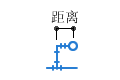
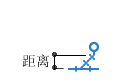
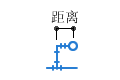
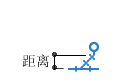
 →说明
→说明 →说明
→说明